2.2.1 Myyntilaskun lisääminen
Aloita myyntilaskun teko Myyntilaskut-otsikon alta kohdasta Uusi.
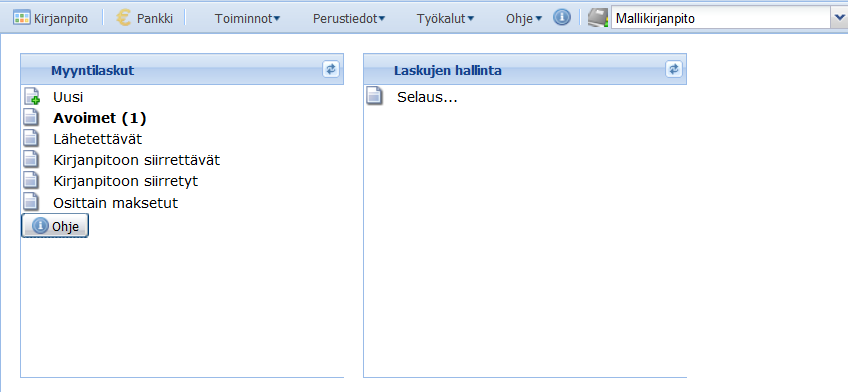
Ensivaiheessa laskusta muodostuu avoin lähete. Kun lähete on valmis klikataan Hyväksy, jolloin siitä muodostuu valmis lasku ja se saa eräpäivän, viitenumeron yms. Samalla lasku siirtyy Lähetettävät -otsikon alle. Mikäli haluaa tehdä useammasta lähetteestä koontilaskun, jätetään lähete avoimeksi, eli hyväksymättä, kunnes sitten valitaan rastimalla kerralla useampi lähete ja klikataan Luo koontilasku -painiketta.
Uuden laskun/lähetteen luonti
Asiakastiedot:
Asiakas (=toimitusosoite)
Valitse ensin asiakas, kirjoittamalla kolme kirjainta asiakkaan nimestä Nimi kenttään. Ohjelma ehdottaa sinulle mahdollisia asiakkaita asiakasrekisteristä.
Mikäli kyseessä on uusi asiakas tai haluat muokata olemassa olevan asiakkaan tietoja paina Lisää/Muokkaa ja täytä asiakkaan tiedot. Asiakas-laatikon oikeassa yläreunassa on plus-painike, jota painamalla saa näkyviin valitun asiakkaan yhteystiedot. Samoin toimivat myös muut plus-painikkeet Laskun tiedot-näytöllä olevissa laatikoissa.
Huomaa, että verkkolaskuna lähetettävässä myyntilaskussa täytyy olla asiakkaan verkkolaskuosoitteen ja verkkolaskuvälittäjä -tiedon lisäksi myös asiakkaan Y-tunnus, lähiosoite, postinumero ja postitoimipaikka.
Lasku lähetetään osoitteeseen (=laskutusosoite)
Mikäli toimitus- ja laskutusosoite eroavat toisistaan, voidaan asiakasrekisteristä valita toinen osoite laskutusosoitteeksi.
Laskutustiedot:
Laskun numero
Muodostuu automaattisesti siinä vaiheessa, kun lähetteestä luodaan lasku.
Maksuehdot
Valitse listasta haluamasi vaihtoehto: 14, 21, 28, 30 pv netto tai Muu.
Viitenumero
Viitenumeron ohjelma luo automaattisesti laskulle.
Ei viitenumeroa
Rastimalla tämän kohdan, voit luoda laskun johon ei luoda viitenumeroa
Yksikköhinta
Kohdasta voit päättää onko a-hinta Netto vai Brutto. Netto tarkoittaa sitä, että a-hinta on arvonlisäveroton ja brutto taas sitä, että a-hinta sisältää arvonlisäveron. Jos valitset kohdan Käännetty alv, tulostuu lasku käännetyn arvonlisäverovelvollisuuden vaatimusten mukaisesti. Kun a-hinta Netto tai Käännetty alv on valittu, tuoterivillä ei voi muokata a-hinta Brutto -sarakeen hintatietoa. Kun yksikköhinnaksi on valittu a-hinta Brutto, a-hinta netto- ja Netto-summa -sarakkeita ei voi tuoterivillä muokata.
Yksikköhinnan valinta määrittää myös sen, näkyykö lähetteessä kokonaissumma verottomana vai verollisena. Kun yksikköhinnaksi on valittu Netto tai Käännetty alv, lähetteen tuotteiden kokonaissumma näytetään verottomana. Jos taas yksikköhinnaksi on valittu Brutto, kokonaissumma sisältää arvonlisäveron eli näytetään verollisena.
Työmaan tunnus
Kenttään mahtuu korkeintaan 35 merkkiä pitkä Työmaan tunnus. Työmaan tunnus ei näy Myyntilaskut -osiossa tulostettavassa myyntilaskussa. Työmaan tunnus näkyy ja lähetetään laskun vastaanottajalle vain verkkolaskuina lähettävissä laskuissa. Lähetettävän verkkolaskun voi avata esikatseluun Pankkiosiossa Lähetä verkkolaskuja -näytöllä. Työmaan tunnus näkyy verkkolaskussa nimellä ”Toimipiste”.
Sopimusnumero
Kenttään mahtuu korkeintaan 70 merkkiä pitkä Sopimusnumero. Sopimusnumero ei näy Myyntilaskut-osiossa tulostettavassa myyntilaskussa. Sopimusnumero näkyy ja lähetetään laskun vastaanottajalle vain verkkolaskuina lähettävissä myyntilaskuissa. Lähetettävän verkkolaskun voi avata esikatseluun Pankkiosiossa Lähetä verkkolaskuja -näytöllä. Sopimusnumero näkyy verkkolaskussa nimellä ”Sopimus”.
Tiliöintiviite
Kenttään mahtuu korkeintaan 35 merkkiä pitkä Tiliöintiviite. Tiliöintiviite ei näy Myyntilaskut -osiossa tulostettavassa myyntilaskussa. Tiliöintiviite näkyy ja lähetetään laskun vastaanottajalle vain verkkolaskuina lähettävissä myyntilaskuissa. Lähetettävän verkkolaskun voi avata esikatseluun Pankkiosiossa Lähetä verkkolaskuja -näytöllä.
Tarjousviite
Kenttään mahtuu korkeintaan 70 merkkiä pitkä Tarjousviite. Tarjousviite ei näy Myyntilaskut -osiossa tulostettavassa myyntilaskussa. Tarjousviite näkyy ja lähetetään laskun vastaanottajalle vain verkkolaskuina lähettävissä myyntilaskuissa. Lähetettävän verkkolaskun voi avata esikatseluun Pankkiosiossa Lähetä verkkolaskuja -näytöllä. Tarjousviite näkyy verkkolaskussa nimellä ”Tarjouksen viite”.
Kuva verkkolaskusta, jonka voi avata tarkasteltavaksi Pankkiosiossa Lähetä verkkolaskuja -näytöllä:
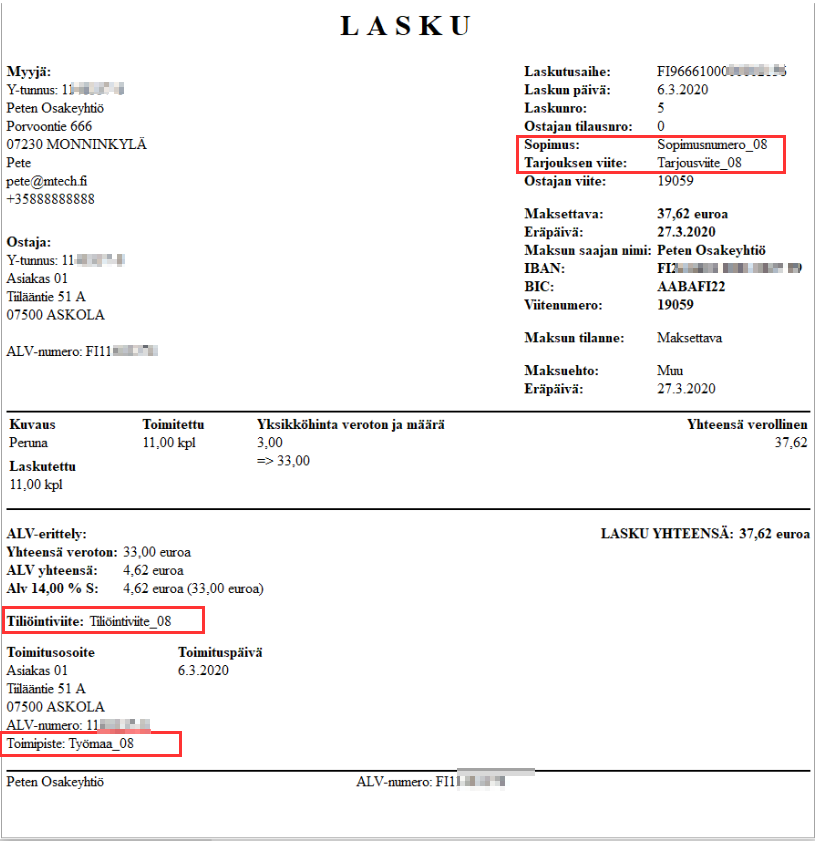
Lasku yhteensä
Tässä osiossa näet laskutettavat summat.
Laskuttaja
Ohjelma alustaa laskuttajaksi Laskuttajat -näytöllä oletuslaskuttajaksi valitun laskuttajan. Laskuttajan voi vaihtaa toiseen Laskuttajat -näytöllä tallennettuun laskuttajaan. Nimi -kentästä pyyhitään laskuttajan nimi pois ja kirjoitetaan toisen laskuttajan nimi kenttään. Kolmen kirjaimen jälkeen ohjelma tarjoaa sopivaa laskuttajaa. Jos laskuttajan nimi on jo tallennettu laskuttajaksi Laskuttajat -näytöllä, ohjelma täydentää laskuttajan tiedot niille tarkoitettuihin kenttiin.
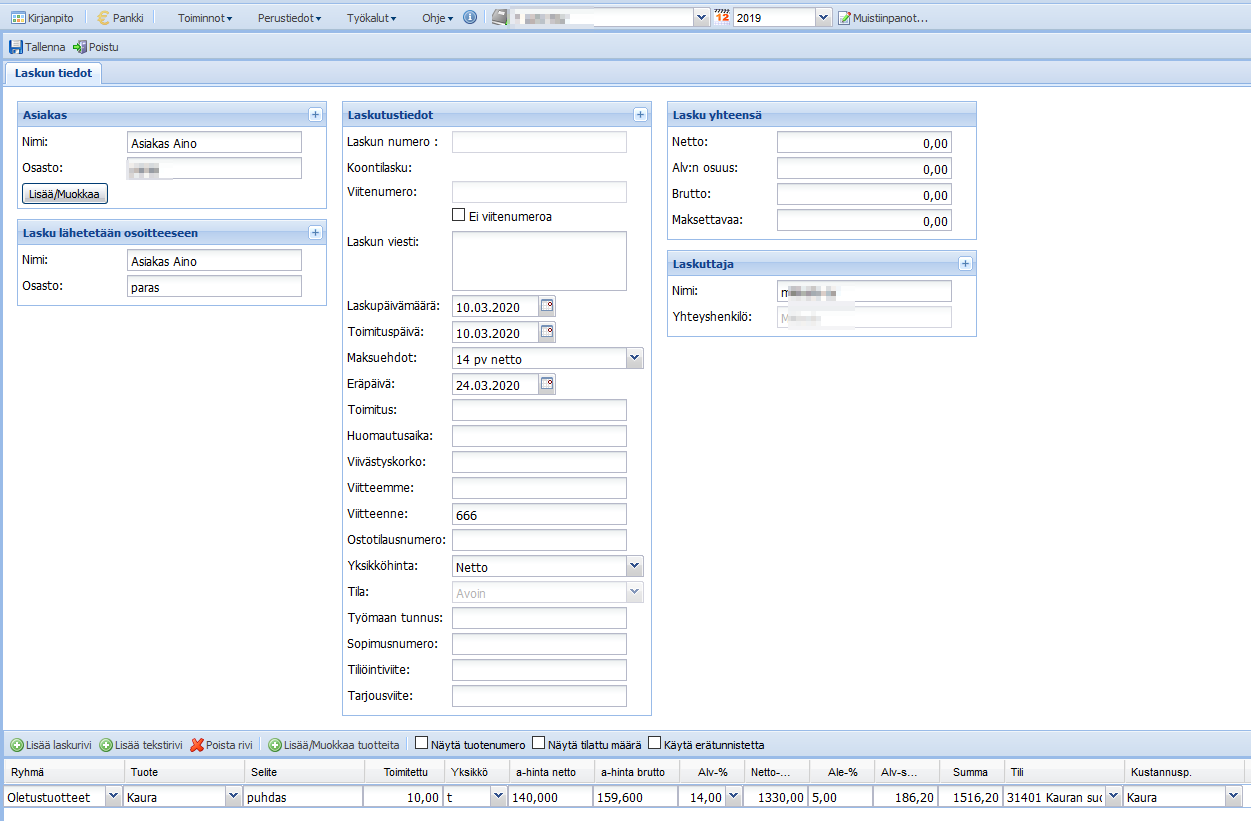
Tuoteosio
Seuraavaksi määrität laskutettavan tuotteen ja/tai palvelun. Paina Lisää ja voit lisätä laskutettavan tuotteen tietoja.
Ryhmä
Valitse haluamasi tuoteryhmä listasta. Tämä helpottaa laajan tuoterekisterin hallintaa. Mikäli tuotteita on vähän, ei ryhmien käyttäminen ole välttämätöntä.
Tuote
Valitse laskutettava tuote valintalistasta. Jos tuotelista on pitkä, voit hakea tuotetta listasta kirjoittamalla kenttään tuotteen nimen alkukirjaimia. Ohjelma suodattaa listaan kirjaimiin sopivia tuotteita. Mikäli oikeaa tuotetta ei löydy tuoterekisteristä, voit luoda uuden tuotteen kohdasta Lisää/Muokkaa tuotteita. Lisätietoa uuden tuotteen lisäämisestä on luvussa 3.2 Tuoterekisteri.
Hae tuotenimen keskeltä -valintalaatikko
Kun valintalaatikko on valittu, ohjelma hakee Tuote -sarakkeeseen lisättyä tekstiä Tuoterekisteristä myös tuotenimen keskeltä.
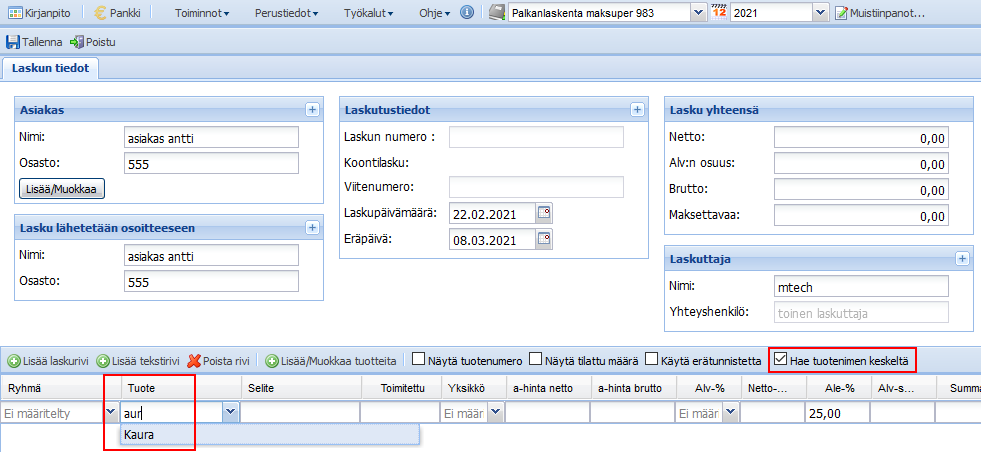
Selite
Kirjoita kohtaan lyhyt selite myytävästä tuotteesta.
Erätunniste
Erätunniste-kenttään voi lisätä tuotekohtaisen erätunnisteen. Myyntilaskun laskurivi-osion yläpalkissa on Käytä erätunnistetta-valintalaatikko, jota klikkaamalla ohjelma näyttää laskurivillä Erätunniste-sarakkeen. Samalla yläpalkkiin Käytä erätunnistetta –valintalaatikon viereen tulee valittavaksi valintalaatikko: Kopioi edellinen erätunniste.
Erätunniste-kenttä on avoin, joten siihen voi tallentaa kirjaimia tai numeroita haluamansa yhdistelmän. Jos laskuriville on lisätty Erätunniste, Erätunniste näytetään myös lähetteessä. Kun Käytä erätunnistetta-valinta on valittu ja tuotteen tietoihin on tallennettu oletuserätunniste, ohjelma näyttää oletuserätunnisteen tuoterivillä.
Kun Kopioi edellinen erätunniste-valintalaatikossa on rasti, ohjelma täyttää automaattisesti seuraavalle tuoteriveille saman erätunnisteen kuin aikaisemmalla tuoterivillä on. Tästä oletustoiminnosta huolimatta käyttäjä voi muokata Erätunniste-kentän sisältöä. Jos kopiointia ei ole valittu, Erätunniste-sarake on uudella laskurivillä tyhjä.
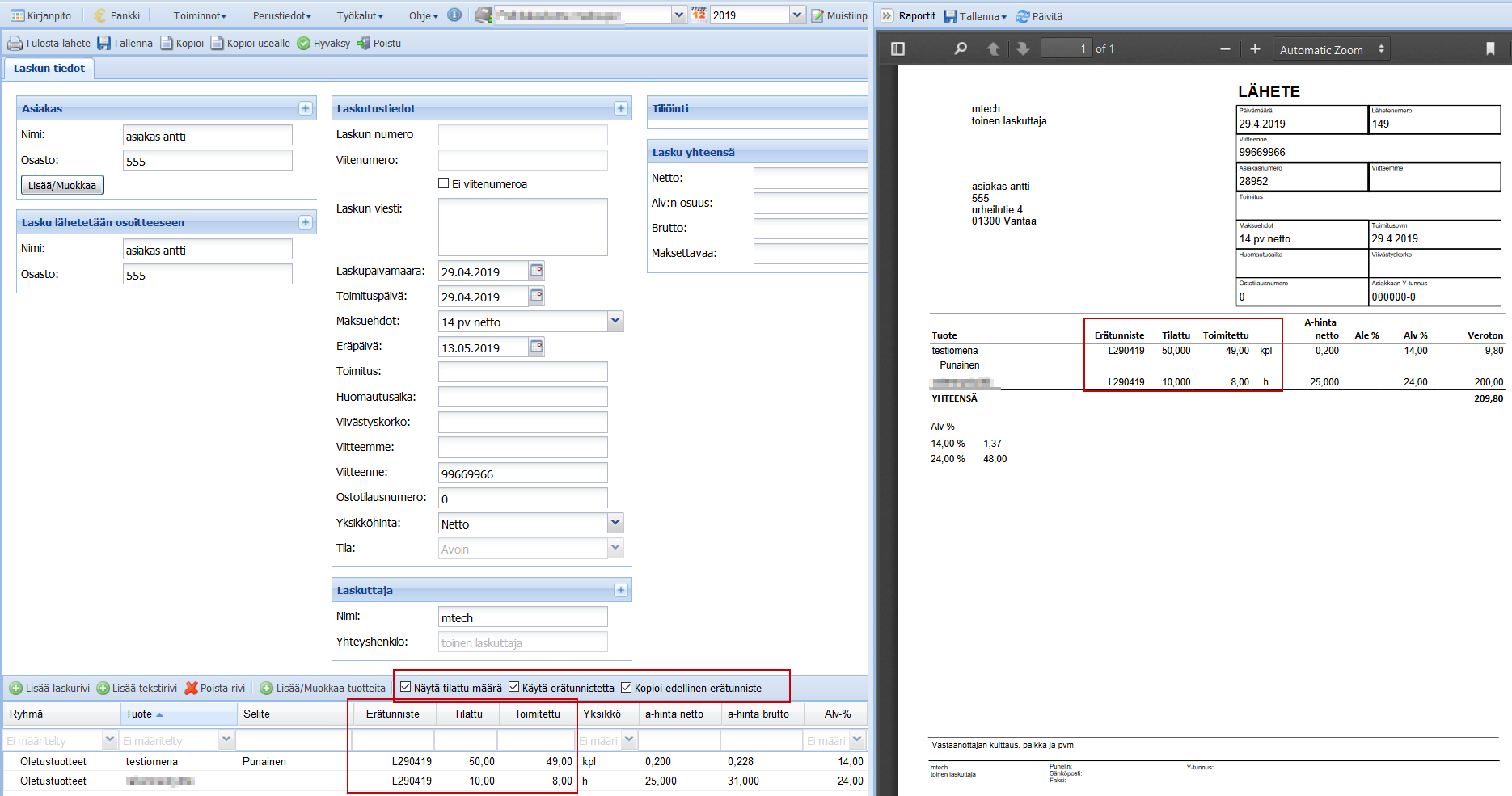
Tilattu
Laskurivien yläpuolella olevassa palkissa on valintalaatikko: Näytä Tilattu määrä. Kun valintalaatikko on valittu, tuotteen laskurivillä ennen Toimitettu-kenttää on Tilattu-kenttä, johon käyttäjä voi lisätä tilatun tuotemäärän. Lasku-tulosteessa on vain Määrä –sarake, jossa näytetään toimitettu tuotemäärä.
Tilattu-sarake näkyy aina Lähete –tulosteessa. Jos tilattua tuotemäärää ei ole erikseen lisätty tuoteriville, ohjelma olettaa Lähetteessä tilatun määrän samaksi kuin Toimitettu määrä.
Toimitettu
Anna myyty yksikkömäärä.
Yksikkö
Yksikkö tulee automaattisesti tuoterekisteristä, kun se on sinne määritelty. Tarvittaessa voit vaihtaa yksikön tässä.
a-hinta netto
A-hinta tulee automaattisesti tuoterekisteristä, kun se on sinne määritelty. Tarvittaessa voit vaihtaa sen tässä.
a-hinta brutto
Hinta lasketaan nettohinnasta, mutta tarvittaessa tähän voi käsin syöttää haluamansa summan.
Alv-%
Arvonlisäveroprosentti. Määräytyy tuotteelle määritetyn arvonlisäveroprosentin ja kirjanpitotilin mukaan.
Netto
Tässä kohdassa näet, kuinka paljon veroton osuus on koko summasta.
Ale -%
Tässä voi syöttää mahdollisen alennusprosentin.
Alv -summa
Näyttää tuoterivin Alv-summan yhteensä.
Summa
Tässä kohdassa näet laskutettavan tuotteen summan. Kun olet valinnut yksikköhinnaksi netto, syntyy hinta kaavalla: määrä * ((1+alv-%)*a-hinta). Brutto valinnalla summa syntyy kaavalla: määrä * a-hinta brutto. Käännetty alv valinnalla summa syntyy kaavalla: määrä * a-hinta netto. Bruton ja käännetyn alv valintojen välille on se ero, että brutto valinnassa a-hinta on arvonlisäverollinen ja käännetyn alv valinnalla se on arvonlisäveroton.
Tili
Tarkoittaa kirjanpitotiliä, johon tuote on kohdistettu. Kirjanpitotili tulee automaattisesti, mikäli olet määrittänyt sen tuotteen rekisteröinnin yhteydessä. Normaalit maatalouden kirjanpidon tulotilit alkavat numerolla 3.
Kustannuspaikka
Tuotteen kustannuspaikka määräytyy samalla tapaa kirjanpitotilin kanssa tuoterekisterin tiedoista. Mikäli et ole sitä tuoterekisteriin valinnut, valitse se tässä vaiheessa kirjanpitotilin määrittelyn jälkeen. Kustannuspaikan on tarkoitus kertoa, mihin kustannuspaikkaan tuotot ja kulut kohdistuvat.
Kun laskussa tarvittavat tiedot on täydennetty, tiedot tallennetaan yläpalkin Tallenna -painikkeella.
Myyntilaskuun liite
Tallennuksen jälkeen laskuun voi tarvittaessa lisätä liitteen. Laskutustiedot -laatikossa näkyy nyt Laskun liitteitä 0 kpl -tekstilinkki. Tekstilinkkiä klikkaamalla ohjelma avaa ponnahdusikkunan, jossa laskulle voi liittää liitetiedoston ohjelman ulkopuolelta. Lisätietoja myyntilaskun liitteen lisäämisestä on luvussa 2.2.10 Myyntilaskun liitteet.
Tulosta lähete, Kopioi, Kopioi usealle ja Hyväksy
Myyntilaskun tietojen tallennuksen jälkeen Laskun tiedot -näytön yläpalkissa näkyy seuraavat painikkeet: Tulosta lähete, Kopioi, Kopioi usealle ja Hyväksy.
Tulosta lähete
Painikkeesta ohjelma avaa ponnahdusikkunan, jossa voi valita, tulostaako ohjelma lähetteelle hinnat ja tai EAN-viivakoodit. Ponnahdusikkunan Tulosta -painikkeesta ohjelma tulostaa lähetteen laskusta.
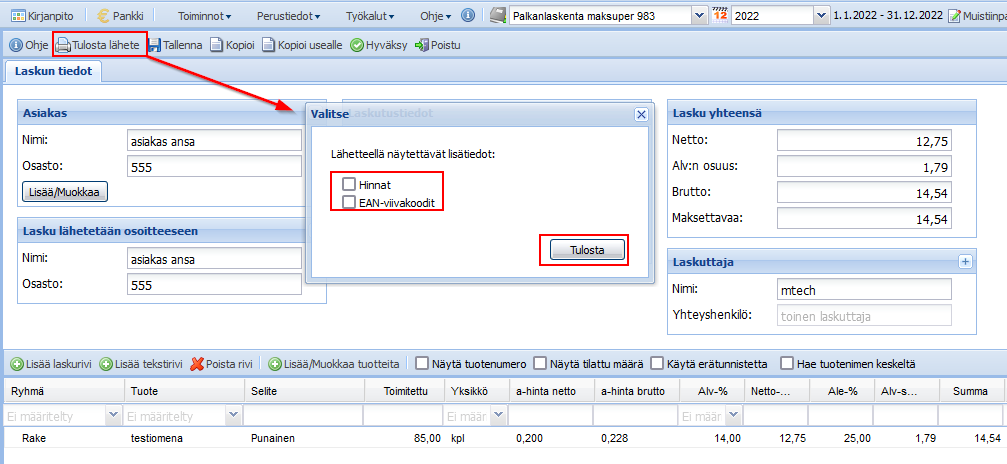
Kopioi
Painikkeesta ohjelma kopio laskun tiedot samanlaisina uudelle laskulle ja näyttää laskurivin Avoimet -osiossa.

Kopioi usealle
Painikkeesta ohjelma avaa ponnahdusikkunan, jossa voi valita asiakkaat, joille laskun haluaa kopioida. Ohjelma muodostaa laskut Kopioi valituille -painikkeesta.
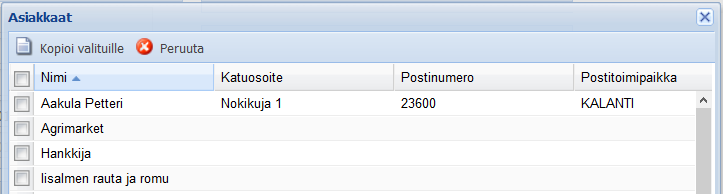
Hyväksy
Paina Hyväksy-painiketta ja lasku siirtyy kohtaan Lähetettävät. Mikäli tallennat laskun painamatta Hyväksy -painiketta, jää lasku osioon Avoimet. Laskun voi hyväksyä myöhemmin, jolloin se siirtyy Lähetettävät -osioon.
Lähetettävät
Hyväksytyt laskut näkyvät Myyntilaskut -osion Lähetettävät -näytöllä. Lisätietoja on luvussa 2.2.1.1 Lähetettävät myyntilaskut.
Myyntilaskun voi lähettää verkkolaskuna Maventan verkkolaskujen välityspalvelun kautta ilman pankkiyhteyttä Webwakassa. Lisätietoja verkkolaskun lähetyksestä Maventan kautta on luvussa 2.2.9 Verkkolaskun lähetys ilman pankkiyhteyttä.
Laskuun tulostettavan logon lisääminen
Ohjelma tulostaa laskuun yrityksen logon, jos logo on lisätty laskuttajan tietoihin Perustiedot -> Laskuttajat-näytöllä. Lisätietoja logon lisäämisestä on luvussa: 2.2.7 Logo myyntilaskussa.
Kirjanpitoon siirrettävät
Lähetetyt myyntilaskut näkyvät Myyntilaskut -osion Kirjanpitoon siirrettävät -näytöllä. Lisätietoja on luvussa 2.2.1.2 Kirjanpitoon siirrettävät myyntilaskut.
Arkistoi laskut
Jos et halua tehdä myyntilaskusta tositetta, voit arkistoida laskun. Lisätietoja myyntilaskun arkistoinnista on luvussa 2.2.1.2 Kirjanpitoon siirrettävät myyntilaskut.
Kirjanpitoon siirretyt
Kirjanpitoon siirretyt -näytöllä ovat kaikki laskut, jotka on jo siirretty kirjanpitoon, mutta joita ei ole vielä kuitattu maksetuiksi. Lisätietoja kirjanpitoon siirretyistä laskuista ja niiden merkitsemisestä maksetuiksi on luvussa 2.2.1.3 Kirjanpitoon siirretyt myyntilaskut.
Osittain maksetut
Mikäli tiliotteelta tehty kohdistus ei kata koko myyntilaskun summaa, lasku siirtyy Myyntilaskut -osiion Osittain maksetut -näytölle ja odottaa siellä asiakkaan lisäsuoritusta. Kun lisäsuoritus näkyy tiliotteella ja se kohdistetaan laskulle, tulee myyntilasku kokonaan maksetuksi ja siirtyy Myyntilaskut -osion Selaus -osioon.